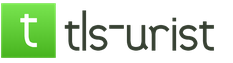Toți cei care sunt chiar puțin familiarizați cu tehnologia computerului sunt conștienți de faptul că ștergerea unui fișier nu înseamnă că acesta este cu adevărat șters și nu poate fi restabilit. Și dacă astfel de fișiere conțin informații personale și se încadrează în mâinile atacatorilor, aceasta înseamnă o amenințare directă pentru securitatea dvs. Vă prezentăm mai multe moduri de ștergere permanentă a fișierelor - de la un computer, de pe dispozitive mobile și de la stocarea în cloud.
1. Curățați complet hard disk-ul
Înainte de a elimina sau de a vinde un computer personal, are sens să scapi de toate urmele activității tale, datele personale și alte informații stocate pe hard disk-uri. De regulă, totul este limitat la formatarea convențională, cu toate acestea, există o mulțime de mijloace disponibile public pentru a recupera o parte semnificativă a informațiilor „șterse” în acest mod. Pentru ștergerea fiabilă a datelor, trebuie să rescrieți întregul disc de mai multe ori, de preferință folosind algoritmi speciali.
Una dintre aplicațiile care asigură ștergerea fiabilă a informațiilor de pe hard disk este pachetul gratuit Darik’s Boot and Nuke (DBAN), conceput pentru utilizatori individuali. Potrivit creatorilor săi, DBAN ia în considerare toate metodele cunoscute de analiză criminalistică a discurilor, deși nu garantează ștergerea cu sută la sută a datelor - spre deosebire de produsele comerciale.
DBAN este scris pe o unitate USB, un CD-R sau DVD-R (volumul imaginii este de numai 11 MB) și este utilizat ca un disc de pornire - cu alte cuvinte, nu contează ce sistem de operare a fost anterior pe hard disk-ul ștergător. După încărcare, puteți alege una dintre cele șase moduri de curățare a discului.
2. În cele din urmă ștergeți fișierele „șterse”
Cu toate acestea, este departe de a fi întotdeauna necesar să curățați complet hard disk-ul, mult mai des trebuie doar să scăpați de fișierele individuale. Pentru a face acest lucru, puteți utiliza programul gratuit Eraser, care funcționează cu toate versiunile de Windows de la XP la Șapte. După cum se menționează în descriere, Eraser folosește algoritmii clasici Peter Gutmann, concepute pentru a elimina eficient resturile de magnetizare de pe hard disk-uri.
Programul funcționează numai cu discuri Windows și suprascrie în mod repetat toate folderele și fișierele șterse cu un set de date pseudo-aleatorii bazate pe algoritmi diferiți. Spațiul neutilizat poate fi șters și printr-o serie de metode diferite, inclusiv cele prevăzute de GOST-ul rus.
3. Ștergeți fișierele protejate sau blocate
Adesea există fișiere care nu pot fi chiar șterse regulat: în schimb, pe ecran apare un mesaj de eroare care spune că acest fișier nu poate fi șters. Acest lucru se întâmplă din diverse motive: accesul la fișier poate fi blocat de sistem, programul care rulează, pot exista restricții de acces la disc pentru un anumit utilizator - sau discul este complet protejat de scriere.
Pentru a avea ocazia să ștergeți din nou fișierele proprii, puteți instala un utilitar gratuit numit Unlocker pentru sistemele de operare Windows de la „2000” la „Șapte” - ambele versiuni pe 32 și pe 64 de biți.
Unlocker se integrează în interfața Windows și este apelat făcând clic dreapta pe un fișier sau folder blocat.
4. Ștergeți parolele stocate în browser
Toate browserele moderne au o funcție de salvare a parolelor, ceea ce este deosebit de convenabil dacă urmați recomandările experților și utilizați parole complexe și lungi, diferite pentru fiecare site. Cu toate acestea, o astfel de funcție reprezintă simultan o amenințare la adresa securității: dacă un atacator câștigă acces la computerul dvs., va putea profita de toate conturile dvs. de pe Internet.
În cazurile în care o astfel de amenințare este reală sau într-o situație în care o persoană accidentală poate ajunge în mașina dvs., are sens să ștergeți lista de parole salvate.
În Internet Explorer, accesați meniul „Instrumente”, selectați „Opțiuni Internet” și fila „Conținut”. În elementul „Completare automată”, faceți clic pe butonul „Opțiuni”, în fereastra care apare, asigurați-vă că este afișat elementul „Afișați solicitarea înainte de a salva parolele”, faceți clic pe butonul „Ștergeți Istoricul completării automate”, puneți o bifare în elementul „Parole” și faceți clic pe „ Ștergeți. "
În browserul Chrome, accesați „Setări” și faceți clic pe linkul „Afișați setări avansate” din partea de jos a paginii. Parcurgeți „Parole și formulare” și faceți clic pe linkul „Gestionați parolele salvate”. Aici puteți selecta conturile și parolele necesare și le puteți șterge.
În browserul Firefox, accesați meniul principal și selectați „Setări”. Accesați fila „Protecție” și faceți clic pe butonul „Parole salvate”. Va apărea o fereastră în care puteți selecta și șterge parolele pentru anumite site-uri.
5. Ștergeți fișierele de pe unitățile externe
Pentru a șterge complet fișierele din stocare externă (de exemplu, o unitate USB), puteți utiliza funcția Drive Stergător de CCleaner, care există în versiuni atât pentru Windows cât și pentru Mac OS X (și chiar are Russification).
Selectăm articolul „Ștergerea discurilor”, discul dorit și modalitatea adecvată de ștergere a datelor - de la o simplă rescriere cu un singur pas la algoritmul Gutmann și 35 de treceri.
6. Ștergeți fișierele de pe dispozitivele portabile
Pentru a șterge fotografii și videoclipuri de pe cardul flash al aparatului foto, trebuie doar să conectați camera la un computer și să folosiți programul Eraser descris în al doilea paragraf al acestui articol. Pentru a șterge în siguranță toate fișierele, trebuie doar să formatați cardul folosind camera în sine.
Ștergerea fișierelor de pe smartphone-uri și tablete nu este de obicei o problemă, iar datorită utilizării memoriei flash și a sistemelor de operare optimizate pentru aceasta, astfel de fișiere sunt practic imposibil de recuperat, spre deosebire de cele înregistrate pe hard disk-uri. Singurele lucruri demne de reținut sunt copiile fișierelor transferate în timpul sincronizării pe un computer (cum să rezolvați acest lucru, a se vedea mai sus) sau localizate pe servicii cloud, în principal Picasa și iCloud.
În dispozitivele care rulează Android, accesați „Setări”, selectați „Conturi și sincronizare” și accesați secțiunea „Gestionare cont”. Aici oprim sincronizarea cu Picasa Web Albums, apoi ștergem imaginile atât pe dispozitiv cât și în contul online.
În gadgeturile care rulează iOS, accesați „Setări”, „iCloud”, selectați „Photo Stream” și dezactivați „My Photo Stream”. Apoi deschidem aplicația Fotografii și ștergem imaginile atât de pe dispozitiv, cât și de la „Photo Stream”.
7. Ștergeți Gmail Online Mail
În Gmail, toate mesajele trimise către coșul de reciclare sunt șterse automat după 30 de zile, dar puteți șterge coșul de gunoi în orice moment. Cu toate acestea, din moment ce Google face copii de rezervă ale utilizatorilor, acestea sunt șterse permanent de pe servere, potrivit reprezentanților companiei, în termen de 60 de zile.
8. Ștergeți fișierele din Dropbox
Dropbox, un serviciu popular de partajare a fișierelor, salvează fișierele șterse timp de 30 de zile în caz că vă răzgândiți și doriți să le returnați. Cu toate acestea, dacă ați decis să scăpați de anumite fișiere, trebuie să accesați site-ul Dropbox și să faceți clic pe coș cu cuvintele „Afișați șters”. Fișierele și folderele cu nume de font gri sunt elemente șterse pe care Dropbox le stochează încă 30 de zile.
Selectați unul dintre ele și faceți clic pe butonul „Ștergeți permanent” din partea de sus a listei - sau faceți clic dreapta și selectați același element din meniul care apare.
Bună ziua.
Știați că introducerea fișierelor în coșul de gunoi nu înseamnă să le ștergeți complet? Și chiar dacă îl curățați mai departe. Orice utilizator cu experiență în această problemă le va putea restabili fără dificultăți, în special „în căutarea caldă”. Îți faci griji pentru confidențialitatea ta? Aflați din acest articol cum să ștergeți definitiv fișierele de pe computer.
De ce pot fi restaurate fișierele?
Cert este că după golirea coșului, documentele nu dispar, ci sunt marcate ca fiind goale de către sistem. Sunt stocate complet pe hard disk până când spațiul pe care îl ocupă este necesar pentru a înregistra alte informații. Folosind unele abilități și programe speciale, astfel de fișiere pot fi restaurate.

Este de remarcat faptul că nici macar formatarea HDD nu va ajuta. Acest proces nu șterge conținutul în sine, ci face doar o modificare a zonei sale de stocare - tabelul de fișiere. Aceasta înseamnă că lista documentelor (nume, locație etc.) este ștersă, dar ceea ce conțin rămâne pe loc.
Îndepărtarea corectă
Pentru a șterge totul complet, puteți lucra mai departe hard disk aparat cu câmp magnetic. Dar această metodă este costisitoare. Este folosit mai ales de organizații militare sau mari atunci când este necesar să ștergeți rapid datele.

Vom recurge la un mod mai accesibil - eliminarea folosind programe speciale. Există multe dintre ele, așa că nu îi vei menționa pe toți. Voi vorbi despre mai multe, separat pentru cele mai populare sisteme de operare.
ferestre
Puteți ocoli coșul când ștergeți fișierele selectând-le și ținând apăsată combinația Shift + Del. Apropo, același lucru funcționează și pentru sistemul de operare Linux. Dar, după cum știți deja, această metodă nu va asigura eliminarea completă. Prin urmare, vă sfătuiesc să utilizați programul Ccleaner. Aceasta este o utilitate simplă care curăță în mod fiabil sistemul și hard disk-urile, după care le este mai ușor să funcționeze. Apropo, poate fi folosit pentru Mac OS X.
Iată link-ul pentru a descărca de la. site-ul: http://www.piriform.com/ccleaner/download/standard
Pentru a utiliza această aplicație pentru a șterge fișierele fără posibilitatea de recuperare, trebuie să setați parametrii corecți:
- Descărcați, instalați și deschideți aplicația? În lista din stânga, introduceți secțiunea de jos cu setările, după care va apărea o altă listă, unde selectați din nou elementul cu același nume.

- O fereastră se va deschide lângă locul în care ar trebui să găsiți câmpul „Mod de curățare”. Are 2 puncte: ștergere regulată și permanentă. Activați a doua.
- Când faceți clic pe ea, va trebui să selectați metoda de ștergere: rescriere simplă (1 trecere), DOD (3 pase), NSA (7) sau gutmann (35). Cu cât trec mai multe, curatarea este mai lentă, dar mai amănunțită. De obicei pun DOD (3 pase).
Mac OS X
Pe lângă utilizarea Ccleaner, există mai multe alte modalități de a distruge datele. De exemplu, sistemul de operare al computerelor Apple în sine include următoarea opțiune:

Această metodă este disponibilă pentru proprietarii versiunii 10.3 și mai recente a sistemului de operare. Vă rugăm să rețineți că în acest fel veți șterge întregul conținut al coșului pentru totdeauna: nu puteți selecta documente individuale.
Linux
În acest caz, puteți utiliza și sistemul de operare în sine. Prima cale:
- Deschideți terminalul ținând apăsat Ctrl + Alt + T sau „Aplicații - Accesorii - faceți dublu clic pe elementul dorit”.
- Introduceți, de exemplu, comanda shred -u -z -n 15 confidential.txt. Este decriptată după cum urmează: shred - comanda principală, -u - ștergerea informațiilor după suprascrierea ei, -z - rescrierea exclusivă prin zerouri după cele și zerourile (ca urmare, nu apare că fișierele au fost suprascrise), -n - numărul de rescrieri (în cazul 15) și în continuare titlul documentului.

- Apăsați Enter.
- A doua metodă:
Apelați din nou terminalul, dar acum tastați apt-get install-delete-delete.

- Acesta include 4 funcții: srm (eliminare sigură) implică distrugerea completă a fișierului, smem - urmele sale din memoria computerului, sfill - eliminarea urmelor de informații din spațiul liber al HDD, sswap - ștergerea lor din secțiunea swap.
- Astfel, pentru a șterge definitiv doar un fișier, trebuie să introduceți, de exemplu, srm confidential.txt.
- Pentru confirmare, apăsați Enter.
Aceasta este totul.
Înarmat cu aceste informații, puteți fi sigur că nimeni nu va avea acces la fișierele dvs. secrete.
La revedere prieteni, vino din nou.
Conceptul de „memorie”, ca atare, este inerent nu numai oamenilor: echipamentele de calculator, de exemplu, sunt echipate cu un dispozitiv de stocare (HDD, SSD), ale cărui funcții funcționale sunt concepute în primul rând pentru a înregistra, stoca și gestiona datele primite. După ce a trecut un anumit timp, spațiul liber pe hard disk devine mai mic, iar utilizatorul este pur și simplu obligat să șteargă o parte din informații. Cel mai probabil, nu toți v-ați gândit cum să ștergeți fișierele șterse. Cu toate acestea, natura actuală a problemei necesită o examinare detaliată. La urma urmei, butonul „Șterge” utilizat nu face decât să creeze iluzia că informațiile șterse sunt distruse, de fapt, totul rămâne la locul său ... Materialul prezentat vă va ajuta să răspundeți la o serie de întrebări cu privire la procesul multifacetic de ștergere a diferitelor fișiere din hard disk un computer.
Cum merge?
Sistemul de fișiere modifică doar atributul atribuit anterior fișierului de la distanță, iar ulterior (completat) spațiul de disc poate fi suprascris. Nu vom intra în termeni tehnici și nu vom atinge prima parte a întrebării despre cum puteți șterge fișierele șterse. Pentru a face acest lucru, vom recurge la un exemplu simplu: trebuie să fiți atenți la cât de rapid este șters un fișier, care, întâmplător, are o „greutate” considerabilă, să zicem, 100 MB. Cu toate acestea, procesul de copiere pe hard disk a aceleiași cantități de date durează o perioadă de timp relativ mai lungă. Acest lucru se datorează faptului că înainte de a ajunge la HDD, fișierului i se dă un nume, iar spațiul necesar pe disc este rezervat și dimensiunea corespunzătoare. Apoi sistemul citește datele de pe suportul de stocare și, respectând un anumit algoritm, le copiază pe hard disk. Este de remarcat faptul că viteza de stocare (procesul de înregistrare pe HDD) poate fi radical diferită în raport cu aceeași acțiune efectuată pe alte hard disk-uri. Motivul pentru aceasta este în primul rând: tipul de unitate, lizibilitatea slabă a unității (unitatea), uzura și alți factori care nu afectează mai puțin procesul. Dar a doua parte a întrebării este rezolvată, în mod paradoxal, cu aceeași metodă de înregistrare, deși într-o formă ușor diferită.
Ca și fișiere: soluție specifică
De aceea eficiența munca grea unitatea este atât de mare - sistemul nu alocă timp distrugerii complete a informațiilor șterse. Tot ce face Windows este pus în atributul fișierului un „semn” al telecomenzii, adică face spațiul discului pentru înregistrarea ulterioară liberă. Cu toate acestea, având în vedere lipsa de fiabilitate a acestei metode de „reciclare”, merită să ne amintim că dacă ștergeți informațiile personale într-un mod standard, acestea pot fi întotdeauna utilizate de atacatori sau de răi, pur și simplu recuperarea de date „îngropate” în mod sigur de pe hard disk. Cu toate acestea, ne îndreptăm puțin înainte de noi înșine ... Deci, pentru a șterge definitiv informațiile, este necesar să rescrieți de mai multe ori zona exactă a discului în care este localizat fișierul care nu este de dorit pentru detectare. Și nu doar înfundarea clusterelor cu date noi sau zero sectoare HDDși confundând calea de a găsi (markeri de determinare) zerourile și cele „respinse”, apelând la algoritmi de redenumire complexi.

De la teorie la practică
Cu soluția problemei, „fișierele pot fi ajutate doar de mărunțitoarele create special pentru astfel de operațiuni (cuvântul englezesc se traduce prin shred, shred, în general distrus). Dar varietatea și specificațiile de utilizare a acestor utilități nu sunt întotdeauna„ prietenoase ”în înțelegere, iar unele dintre ele nu sunt foarte practice de utilizat, prin urmare, având în vedere faptul că nu sunteți încă un agent secret, este prudent să utilizați una dintre următoarele două metode.
Numărul opțiunii 1: fiabil „insanatos”
În cazul în care vindeți hard disk-ul dvs. către altcineva sau pur și simplu ați decis să vă luați la revedere de la o unitate veche pentru totdeauna, pur și simplu nu puteți găsi o modalitate mai înțeleaptă și mai ușoară de a vă proteja de o scurgere de informații nedorită.
- Descărcați utilitarul Darik’s Boot and Nuke de pe site-ul oficial.
- Imaginea de pornire poate fi scrisă pe suporturi flash, CD sau DVD.
- Desigur, programul funcționează de sub DOS.
- Vi se vor oferi șase metode de curățare. Este indicat să folosiți al treilea din listă: DoD Short.
Numărul opțiunii 2: sfredelitor
„Și cum să ștergeți irevocabil fișierele inutile, fără a apela la metoda totală de„ stripping pe scară largă ”?" - poate că întrebi. Pentru a șterge toate semnele existenței „datelor nedorite”, instalați programul gratuit „Eraser”, apoi urmați instrucțiunile:
- Folosiți fila Erase Schedule.
- Faceți clic pe pictograma „triunghi”, selectați „Activitate nouă” din meniul derulant. Sau doar apăsați Ctrl + N.
- Acum indicați directorul în care se află „concurentul pentru pensionare”. Acest lucru este destul de ușor de făcut: activați butonul „Adăugați date”.
- Utilizați acum caseta de selectare „Răsfoiți ...” vizavi de „Fișier”. Și selectați fișierul de șters.
- În fereastra inițială a programului, faceți clic dreapta pe directorul specificat.
- Acum, apelând la comanda Run Now, veți șterge datele „fără drept” la restaurare.
Știi cum să ștergi definitiv un fișier este cu siguranță util. Cu toate acestea, este imperios necesar ca utilizatorul să fie la curent cu alte metode de eliberare a spațiului liber al unității utilizate. Să începem.
Metode de îndepărtare de bază
Instrumentele de curățare Windows încorporate ne permit să efectuăm câteva operații de confort pentru „eliminarea” datelor care ne-au devenit neinteresante și, într-o oarecare măsură, să distragem pur și simplu materialul. Coșul este un element integrant al aproape orice sistem de operare, indiferent dacă este Win sau Mac OS. Cum să ștergeți un fișier încetează să mai fie o întrebare dacă pe ecran există o pictogramă care seamănă cu un rezervor, rezervor sau alt container. Cu toate acestea, uneori utilizatorul are dorința de a șterge anumite fișiere, dar, destul de ciudat, nu are ocazia, deoarece nu totul poate fi supus procesului de distrugere, iar „sistemul de îngrijire” ne împiedică să facem acest lucru, mai ales când vine vorba de componente ale sistemului de operare.
Extensia SyS ne limitează la ceva?
În lupta pentru spațiu liber, utilizatorul își poate permite să dezactiveze unele servicii de sisteme de operare și chiar să elimine componente de sistem necritice. Cu toate acestea, înainte de a întreprinde ceva, este necesar să înțelegem consecințele posibile ale acțiunilor uneori erupționale. Întrebarea „cum se șterge fișierul SyS” se rezolvă diferit. Cu toate acestea, nu toată lumea știe că, trimițând o componentă de sistem la coș, utilizatorul poate să se privească de plăcerea de a asculta muzică, de a viziona videoclipuri, de a se bucura de funcționarea deplină a propriului sistem de operare. La urma urmei, driverele au și extensia SyS. O altă întrebare este când vrem să „tăiem puterile” Windows-ului pentru a împiedica sistemul să folosească spațiu pe disc la discreția noastră:
- Fișier de pagină (fișier de pagină).
- Mod de hibernare (hiberfil).
- Configurare sistem (configurare).
De exemplu, atunci când ștergeți, trebuie să înțelegeți că trebuie să vă bazați doar pe memoria RAM. Și dacă memoria RAM nu face față sarcinilor curente, pur și simplu vă veți „bloca”. Dezactivând backup-ul de date pentru modul de repaus, nu puteți utiliza funcția de hibernare. În general, în primul rând vă puteți face rău. Și totuși, cum să ștergeți fișierele inutile (dacă sunteți cu adevărat sigur în acest sens) pentru a economisi spațiu pe HDD?
Când memoria RAM este abundentă
Dacă memoria RAM face față „obligațiilor” atribuite acesteia, puteți șterge fișierul pagefile.sys:
- Mergem la „Panoul de control”.
- Găsim pictograma „Sistem”.
- În partea stângă a interfeței, faceți clic pe articolul „Opțiuni avansate”.
- În fereastra care se deschide, în secțiunea „Performanță”, faceți clic pe butonul „Opțiuni”.
- Apoi activați fila „Advanced”.
- Acum faceți clic pe „Schimbare”.
- În partea superioară a ferestrei, selectați unitatea de sistem.
- Apoi punem un marker pe articolul „Fără un fișier swap”, vizavi de acest articol, faceți clic pe butonul „Set”.
- Finalizare: „OK”.
După repornire, pagefile.sys va fi eliminat.
Fișierul deschis
Este posibil să fi întâmpinat o problemă atunci când nu ați putut să ștergeți o imagine, un videoclip sau un text. Toate acestea se datorează faptului că sistemul de operare blochează operațiunile cu fișiere deschise. Probabil ați vizionat videoclipul și ați uitat să închideți playerul sau editorul de text, în care ați folosit „pretendentul la distrugere”. În cazul în care întrebarea „cum să ștergeți un fișier deschis” vă atrage și nu se acordă rezoluției logice, trebuie să finalizați procesul corespunzător. Managerul de sarcini în acest lucru este un ajutor bun. Cu toate acestea, puteți recurge la o repornire elementară și conectați-vă în sistem prin modul sigur. Ceea ce se obține elementar în urma apăsărilor scurte ale tastei „F8”. Folosind această opțiune de conectare, este posibil ca fișierul să poată fi eliminat fără prea multe dificultăți, ca să zicem folosind instrumente de sistem de operare obișnuite. Cu toate acestea, uneori aceste sfaturi sunt, de asemenea, incompetente. Dar există întotdeauna o cale de ieșire dintr-o situație dificilă! Citiți mai departe.
Program de deblocare
Folosind acest software, nu veți obține doar un răspuns practic la întrebarea modului de ștergere a unui fișier deschis, dar puteți rezolva și o mulțime de alte dificultăți atunci când nu este posibil să scăpați de „invitatul rapid” al sistemului dvs. în oricare dintre modalitățile cunoscute. De remarcat este faptul că programul este gratuit, ușor de utilizat și absolut „fără greutate”, adică ocupă doar câțiva MB de spațiu pe disc. Cu toate acestea, performanța și eficacitatea funcționalității sale vă vor economisi semnificativ timpul și vă vor salva nervii. Integrându-se în Explorer, Unlocker va fi disponibil în orice scenariu. Apropo, acest program va face față perfect soluției la întrebarea dvs. „cum să ștergeți fișierele protejate”. Cu toate acestea, mai multe despre acest lucru în capitolul următor.
Proprietar al sistemului: declarați-vă drepturile
Se poate întâmpla ca descărcând sau „aruncând” un fișier pe computerul dvs., să nu îl puteți șterge mai târziu. Toate doar pentru că nu veți avea drepturi pentru a efectua o astfel de operație. Desigur, programele nu rezolvă întotdeauna eficient complicațiile apărute într-o situație dată, cu toate acestea, există încă o metodă fiabilă. Deci, cum să ștergeți un fișier pdf sau un alt format de date pe care sistemul îl percepe ca protejat. Elementar: deveni proprietarul informațiilor și „rescrie” manual toate drepturile asupra sa.
- Faceți clic dreapta pe fișierul selectat pentru a apela submeniul.
- Selectați „Proprietăți”.
- Apoi accesați fila „Securitate”.
- Mai departe „Advanced”.
- Acum a 3-a filă din stânga, faceți clic pe „Proprietar” din dreapta, unde trebuie să faceți clic pe butonul „Schimbare”.
- Acum indicăm drepturile de administrator și devenim proprietarul complet al fișierului „pseudo-protejat”.
Utilizator practic
Poate pentru unii utilizatori, aceste informații vor deveni nu doar un ghid pentru soluționarea unei sarcini anterior imposibile, ci un fel de revelare a oportunităților care se deschid. De regulă, multe instrumente Windows standard - un player media, un browser, diferiți editori sau alte aplicații integrate - sunt rareori utilizate. Mulți dintre noi instalăm soluții software de lucru mai convenabile și mult mai eficiente pe un computer. În mod firesc, există dorința de a scăpa de software-ul „imperfect” al Microsoft Corporation. Dar nu toată lumea știe să șteargă fișierele Windows, deoarece sistemul de operare previne inițial distrugerea „proprietății lor”. Dar o astfel de „previziune” a dezvoltatorilor Windows poate fi rezolvată. Pentru a face acest lucru, recurgeți la metoda deja cunoscută - vom deveni proprietarii fișierelor de sistem. Cu toate acestea, vom extinde ușor rezoluția influenței noastre asupra funcționării sistemului de operare.
- Repetați toți pașii din paragraful anterior.
- După apariția notificării că ați devenit proprietarul fișierului, faceți clic pe „Proprietăți”.
- Apoi: „Securitate”.
- Următorul clic pe butonul „Schimbare” va deschide o fereastră în care trebuie să puneți markere opuse elementelor corespunzătoare.
- Acum nimic nu te limitează. Fișierul de sistem poate fi șters.
Bineînțeles, nu vă lăsați transportat, deoarece puteți „dărâma” componentele critice ale sistemului de operare. Fii prudent și extrem de atent în alegerea ta. Apropo, capitolul următor vă va ajuta să rezolvați o întrebare destul de comună „cum să ștergeți un fișier video care nu dorește să elibereze spațiul de disc ocupat și nu se deschide cu niciun alt software”.

Ferestre omnipotente
Problema de a nu se citește unul sau alt format de date poate fi rezolvată fără căutări uneori dificile și instalarea de software special. În acest caz, ar trebui să acordați atenție funcției standard a familiei de sisteme de operare Microsoft - verificarea HDD-urilor. Adesea, utilizatorii au întrebarea „cum să ștergi un fișier deteriorat”, răspunsul la care, apropo, este simplu, dar are nevoie totuși de o explicație specială. Cert este că sistemul nu poate șterge ceea ce nu poate citi, iar acesta este un fapt! Trebuie să scanați discul (partiția) unde se află fișierul care nu poate fi citit și puteți face acest lucru în felul următor:
- „Calculatorul meu”.
- Faceți clic dreapta pe discul care conține fișierul deteriorat.
- Acum „Proprietățile”.
- Apoi „Serviciu”.
- Și în final, „Rulați verificarea”.
Este demn de remarcat faptul că, în cazuri rare, sistemul refuză să efectueze această acțiune prin serviciul de mai sus. O variantă a lansării consolei utilitarului este posibilă:
- Meniu Start
- Alergați - „cmd”
- Apoi la linia de comandă scriem: chkdsk cu: / f
Unde (c :) este partiția pe disc și (/ f) este parametrul de corectare a erorilor.
Atenție: dacă verificați partiția de sistem a discului, poate apărea un mesaj care să indice că verificarea va fi efectuată data viitoare când porniți sistemul de operare. Cu toate acestea, ar trebui să fiți de acord cu această propunere și să introduceți litera „Y”, care va fi o confirmare a acțiunilor dvs. 
Un alt punct important al deciziei este acela când „informațiile despre răniți” nu sunt șterse. Puteți încerca să schimbați numele fișierului, adică să-l redenumiți. De asemenea, încercarea de a schimba extensia la obiectul „dezinstalare forțată” nu va fi în afara locului. De exemplu: schimba avi în txt.
Atenție: sistemul este în pericol!
Acum știți cum să ștergeți fișierele de sistem și această protecție poate fi evitată. Cu toate acestea, trebuie să vă amintiți întotdeauna că tăierea Windows cu propriile mâini, nu veți putea anticipa, cu atât mai puțin să preveniți, modificări eronate în funcționarea sistemului de operare. Având cunoștințe superficiale și neînțelegând gravitatea consecințelor, făcând fără îndoială corecții și distrugând fișierele executive, biblioteci dll sau dezactivând serviciile de operare critice, utilizatorul amenință funcționalitatea și funcționalitatea completă a software-ului OS. De aceea, amintiți-vă întotdeauna de vechea zicală bună: măsurați de șapte ori - una ...
În concluzie
În acest articol au fost luate în considerare tehnicile de bază pentru ștergerea fișierelor. Cu toate acestea, uneori nu ar trebui să recurgi la opțiuni complicate pentru procesul de distrugere a anumitor date ... Practic, programul Unlocker face față cu o varietate de "neînțelegeri" destul de competente. Și totuși, nimeni nu este ferit de pătrunderea virusului în mediul Windows și tocmai „codul rău intenționat” poate fi cauza unui fișier nedetectabil. Totuși, acesta este subiectul unui alt articol. Da, problemele insolubile vor fi eliminate de la tine!